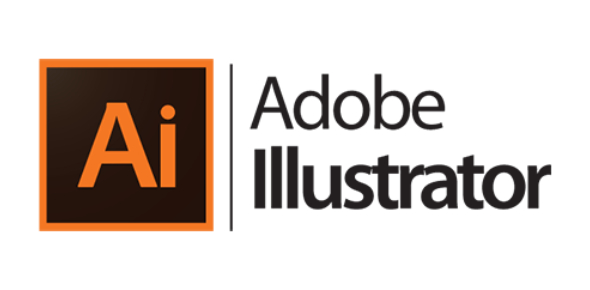Как да възстановите изтрити съобщения във Facebook
Нищо не е по-утежняващо от загубата на ценна информация от вашите съобщения във Facebook. Може да се случи случайно или поради незнание. Може да сте изтрили съобщение, без да осъзнавате значението му в бъдеще.

За щастие, има няколко начина да извлечете изтритите си съобщения във Facebook. От възстановяване на архивирани съобщения до използване на файловия мениджър, тази статия ще разгледа всеки метод, за да ви помогне да изберете този, който отговаря на вашите нужди.
Прегледайте вашите архивирани съобщения
Программы для Windows, мобильные приложения, игры - ВСЁ БЕСПЛАТНО, в нашем закрытом телеграмм канале - Подписывайтесь:)
Вашите липсващи съобщения може да бъдат случайно архивирани, вместо да бъдат изтрити. И така, първата стъпка, която трябва да направите, за да ги намерите, е да прегледате архивираните си съобщения.
Ето как да извлечете архивираните съобщения с помощта на вашия компютър:
- Отидете на сайта на Facebook и влезте в акаунта си.

- Докоснете иконата на Messenger.

- Изберете „Виж всички в Messenger“ в основата на полето за чат.

- Натиснете иконата с три точки.

- Превъртете надолу и изберете „Архивирани чатове“.

- Намерете съобщението или разговора, който искате да изтеглите.

- Щракнете върху иконата с три точки до съобщението.

- Изберете „Разархивиране“.

Ако използвате приложението Messenger, можете да следвате инструкциите по-долу:
- Стартирайте приложението Messenger на вашето устройство.

- Щракнете върху иконата на хамбугер в горния ляв ъгъл.

- Изберете „Архивирани чатове“.

- Намерете чата, който искате да изтеглите.

- Натиснете и задръжте желания чат, ако използвате телефон с Android, или плъзнете наляво, ако използвате устройство с iOS. В изскачащото меню изберете „Разархивиране“. Чатът ще бъде възстановен във входящата кутия.

Понякога съобщението, което търсите, просто се губи в морето от съобщения във входящата ви кутия. В този случай можете да направите следните стъпки:
- Отворете приложението Messenger.

- Използвайте функцията за търсене, като напишете името на получателя или лицето, с което сте водили разговор.

- Трябва да намерите чата във входящата кутия, ако не е бил изтрит.

Ако тези методи не работят за вас, съобщенията може да са били изтрити. Но не се притеснявайте, все още можете да опитате други методи.
Помолете партньора за разговор да изпрати копие
Ако сте сигурни, че съобщението, което търсите, е изтрито, все още има шанс да извлечете разговора или информацията, тъй като те изчезват само от входящата ви кутия. Този, с когото говорите, все още може да има достъп до съобщението.
Можете просто да поискате копие от съобщението от другия човек. Те могат да направят екранна снимка на съобщението и да ви го изпратят или да копират и поставят разговора и да го изпратят отново като нов.
Проверете изтеглените файлове
Изгубените съобщения, които търсите, може да се съхраняват на вашия компютър. Това е възможно, ако преди сте използвали функцията „Изтеглете вашата информация“ във Facebook. Потърсете файл, наречен „facebook-yourusername.zip“.
Разархивирайте файла и ще намерите папка с име „facebook-вашето потребителско име“, която съдържа цялата информация, която Facebook е запазила, включително вашите съобщения. Можете да търсите в тази папка, за да намерите изгубените си чатове.
Следвайте стъпките по-долу, за да разархивирате файла:
- За Mac: Трябва само да щракнете двукратно върху файла, за да го разархивирате.
- За Windows: Щракнете двукратно върху файла и изберете „Извличане на всички“. Като алтернатива можете да щракнете с десния бутон върху файла и да изберете „Извличане на всички“ от опциите.
- Изберете мястото за съхранение на извлечените файлове. Не забравяйте да поставите отметка в квадратчето „Показване на извлечените файлове, когато са завършени“. Докоснете „Извличане“.
- Потърсете папка, озаглавена your_messages.html. Щракнете двукратно върху папката, за да стартирате съобщенията в уеб браузър.
Моля, имайте предвид, че този подход няма да бъде ефективен при извличане на съобщения, ако сте ги изтрили, преди да използвате функцията „Изтеглете вашата информация“ или ако сте я използвали, преди да се проведе чатът.
Използвайте файловия мениджър на Android, за да намерите изгубени съобщения
Ако сте потребител на Android, има голяма вероятност да намерите липсващите съобщения, като прегледате данните от кеша. Това е така, защото кеш данните от различни приложения, включително Messenger, обикновено се съхраняват на телефони с Android.
Ето как да го направите:
- Отворете файловия мениджър. Ако нямате приложението на телефона си, изтеглете го и го инсталирайте от Play Store.

- Отидете до основната или вътрешната памет.

- Докоснете „Android“.

- Изберете „данни“.

- Потърсете папка с име com.facebook.ocra. Кликнете върху него.

- Докоснете „кеш“.
- Изберете „fb_temp“.
Съобщенията от скорошната история може да се съхраняват в тази папка, така че си струва да проверите, за да намерите това, което търсите.
Разгледайте имейла си
Ако свържете своя акаунт във Facebook с вашия имейл, има вероятност да сте получили известия за съобщенията, които сте изтрили. Facebook изпраща имейл известие до имейл адреса, свързан с вашия акаунт, винаги когато има входящо съобщение.
Можете да въведете „Facebook“ в полето за търсене на имейла си, за да намерите всяко известие, свързано с изтрития разговор. Ако намерите известието, можете да щракнете върху него, за да получите достъп до съобщението и да извлечете информацията, която е била изгубена от входящата ви кутия на Messenger.
Моля, имайте предвид, че този метод може да работи само ако сте активирали известяването по имейл за вашия Facebook акаунт.
Следвайте стъпките по-долу, за да настроите известията по имейл:
- Стартирайте приложението Facebook на вашето мобилно устройство.

- Кликнете върху иконата на хамбугер в горния десен ъгъл.

- Докоснете „Настройки и поверителност“.

- Изберете „Настройки“.

- Натиснете „Известия“ (икона на звънец).

- Превъртете надолу, за да намерите секцията „Къде получавате известия“.

- Изберете „Имейл“.

- Щракнете върху „Честота на имейли“ и изберете „Всички“.

Архивирайте вашите Facebook съобщения
Жизненоважно е да архивирате вашите Facebook съобщения, за да предотвратите загуба на важна информация в бъдеще. Можете да го управлявате от менюто „Настройки“ и да използвате функцията „Вашата информация във Facebook“. Ще трябва да поискате връзка за изтегляне, която съдържа цялата ви информация във Facebook, включително вашите съобщения или чатове.
По време на процеса трябва също така да изберете периода от време, за който искате да изтеглите вашата информация, и да изберете файловия формат за копията. Имате право да изберете конкретен тип информация, като снимки, публикации, съобщения, истории, барабани, история на плащанията и много други.
По принцип тази функция ви позволява да създадете резервно копие на всичките си данни във Facebook, което може да бъде полезно в случай, че акаунтът ви бъде хакнат или случайно загубите важната си информация в платформата.
Изпълнете следните инструкции, за да получите резервно копие на вашите съобщения:
- Отидете на уебсайта на Facebook чрез уеб браузър. Влезте в акаунта си.

- Кликнете върху профилната снимка в горния десен ъгъл.

- Изберете „Настройки и поверителност“.

- Докоснете „Настройки“.

- Изберете „Вашата информация във Facebook“ в лявото меню.

- Намерете опцията „Изтегляне на информация за профила“ и щракнете върху бутона за преглед.

- Решете файловия формат, който искате да изтеглите (HTML или JSON), качеството на медията и периода от време.

- В следващата стъпка можете да изберете информацията, която искате да изтеглите. Не забравяйте да поставите отметка в квадратчето точно до опцията „Съобщения“.

- Когато приключите с избора на желаната информация, превъртете надолу и натиснете бутона „Заявка за изтегляне“ в долната част на екрана.

Този процес може да отнеме известно време, особено ако изберете много данни за изтегляне. Ще получите връзка, която можете да използвате, за да получите копие на вашите данни във Facebook. Уверете се, че съхранявате архивните файлове на сигурно място.
Обадете се на поддръжката на Facebook
Ако сте опитали всички тези методи и изглежда, че не работят, добра идея е да се свържете с поддръжката на Facebook. Те може да имат по-добро решение и да ви помогнат да извлечете изтритите си съобщения. Трябва обаче да разберете, че тяхната политика е да изтриват съобщенията за постоянно, след като бъдат изтрити от потребителя.
Често задавани въпроси
Мога ли да използвам приложение на трета страна за възстановяване на изтрити съобщения във Facebook?
Да, можете да използвате няколко приложения на трети страни, за да възстановите изтритите съобщения във Facebook. Някои от приложенията са Facebook Messages Extractor и Facebook Messages Recovery Tool 1.5.
Къде мога да намеря данните на Messenger на устройство с Android?
Можете да го намерите с помощта на файловия мениджър. Отворете основното хранилище > щракнете върху „Android“ > изберете „данни“. Потърсете папка със заглавие com.facebook.ocra > изберете кеш > намерете fb_temp.
Мога ли да възстановя изтрити снимки от Facebook Messenger?
Ако използвате устройство с Android или iOS, можете да отидете в Галерия и да намерите папка с име „Наскоро изтрити“. Изтритите снимки автоматично се съхраняват в тази папка за 30 дни. Имате право да изберете снимките, които искате да възстановите.
Facebook съхранява ли хронологията на чатовете?
Ако сте изпратили съобщение до приятел и той не го е прочел в продължение на 14 дни, то автоматично ще изчезне от хронологията на разговорите. Можете да използвате функцията „таен разговор“ за достъп до автоматично изчезващи съобщения.
Бъдете внимателни, преди да изтриете каквато и да е информация
Преди да решите да изтриете каквато и да е информация, важно е да обмислите потенциалните последствия. Независимо дали изтривате снимки, видеоклипове, имейли или съобщения във Facebook, може да се наложи да помислите два пъти за причините, поради които ги изтривате и дали информацията може да ви е необходима в бъдеще.
Изтриването на тези файлове може да помогне за освобождаване на място за съхранение и да подобри производителността на вашето устройство, но също така е важно да сте сигурни, че няма да загубите важна информация по време на процеса. Затова се препоръчва редовно да архивирате файловете си или да активирате известията по имейл, за да можете да имате достъп до тях или да ги възстановите, когато е необходимо.
Программы для Windows, мобильные приложения, игры - ВСЁ БЕСПЛАТНО, в нашем закрытом телеграмм канале - Подписывайтесь:)